Всем привет! Яндекс Диск – очень удобная программа для работы с облаком. Но есть один нюанс при работе на ПК – если файлов в облаке очень много, то они могут занимать слишком много места. Правда есть выход – подключить Яндекс Диск как сетевой диск. Для этого используется технология WebDAV. Тогда мы сможем открывать и работать с файлами в Виндовс, полностью не загружая их на наш основной носитель. Ниже в статье я подробно расскажу, как это можно сделать.
ШАГ 1: Получение пароля приложений
Смотрите, чтобы подключить Яндекс Диск, как сетевой диск – нам необходимо получить специальный ключ или пароль для выбранного подключения. В этом шаге мы его и попытаемся заполучить.
- Переходим по этой ссылке.
- Авторизовываемся под вашей учетной записью, если нужно.
- Включите тумблер «Пароли приложений», если он выключен.
- Кликаем по кнопке «Получить пароль приложения».
- Выбираем «Облачный сервис».
- Кликаем по «Windows».
- Вводим название:
Яндекс Диск
- Кликаем «Добавить».
- Вы увидите пароль, который нам в будущем и понадобится для подключения. Не закрывайте это окно. Переходим к шагу 2.
ШАГ 2: Подключение диска
В этой главе мы уже посмотрим, как подключить Яндекс диск по WebDav. Сразу хочу предупредить, что скорость обмена данного дополнения к расширению HTTP, оставляет желать лучшего.
- Откройте «Проводник» или «Этот компьютер».
- Кликаем по пустому месту и выбираем из контекстного меню «Добавить новый элемент в сетевое окружение».
- Жмем «Далее».
- Выбираем пункт сверху и опять кликаем по кнопке «Далее».
- Вводим адрес:
https://webdav.yandex.ru
- Вписываем электронную почту и тот самый пароль, который мы получили в первом шаге. Обязательно установите галочку «Запомнить учетные данные», а уже потом жмите «ОК».
- Вписываем название подключения – оно будет отображаться в «Проводнике».
- И заканчиваем настройку.
- Вы должны увидеть все разделы и папки вашего диска.
- Сам же «Яндекс Диск» отображается, как сетевая папка.
На этом все, дорогие друзья. Пишите свои вопросы и дополнения в комментариях. До новых встреч на портале WiFiGiD.RU.


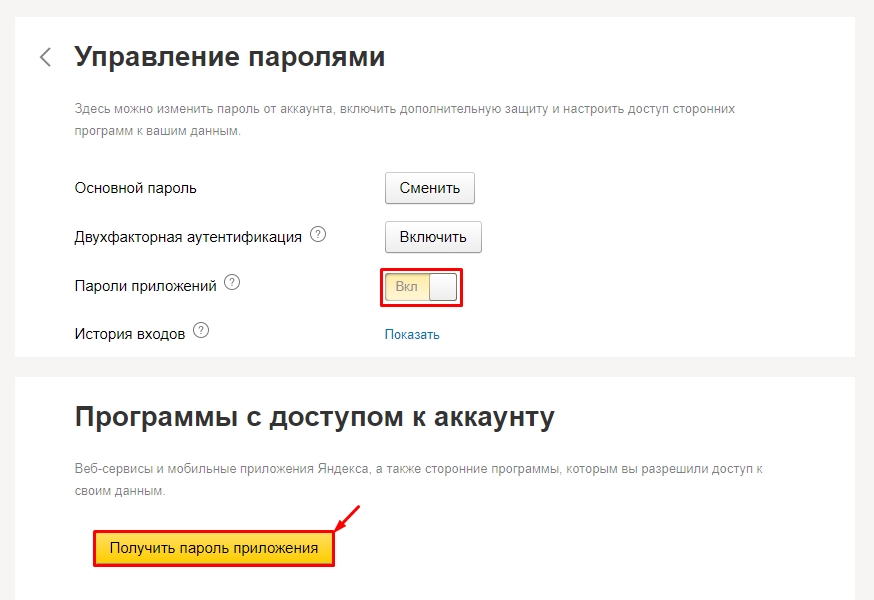
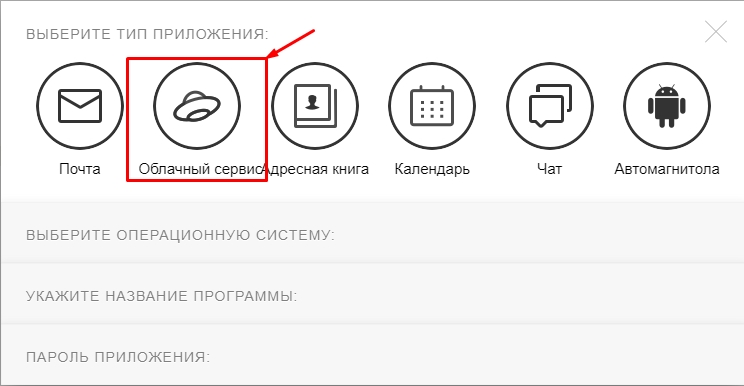
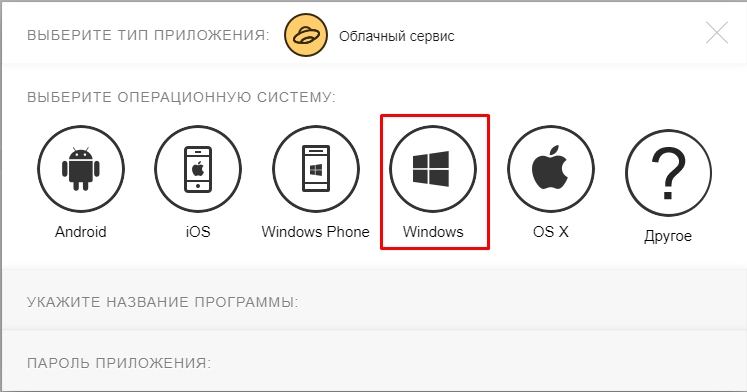
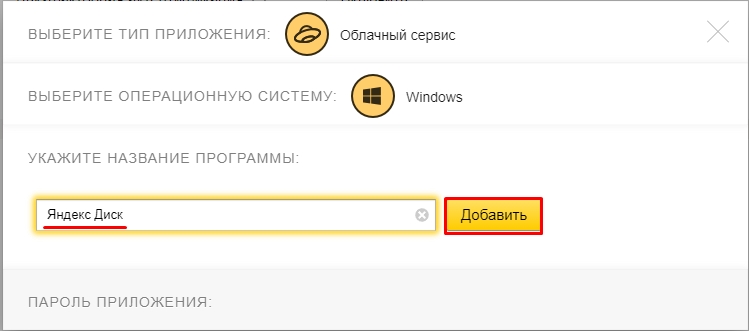
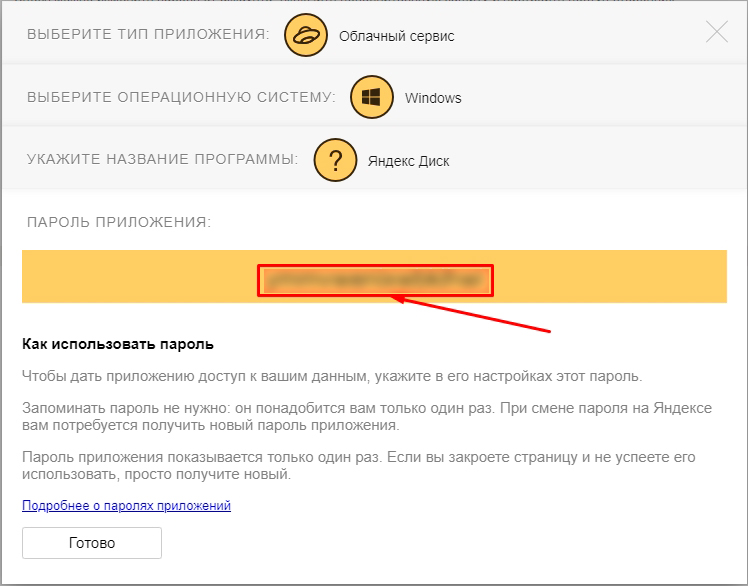
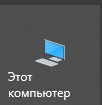
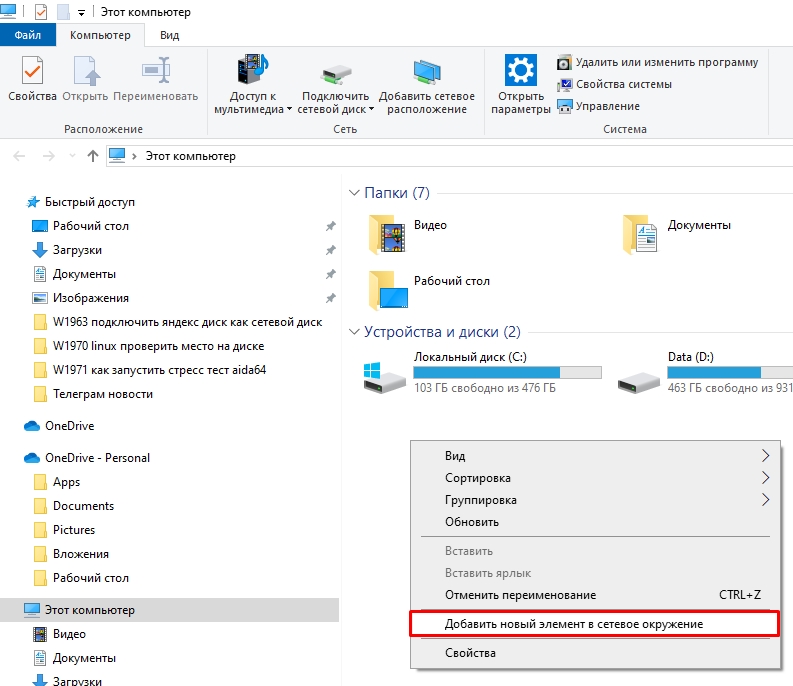
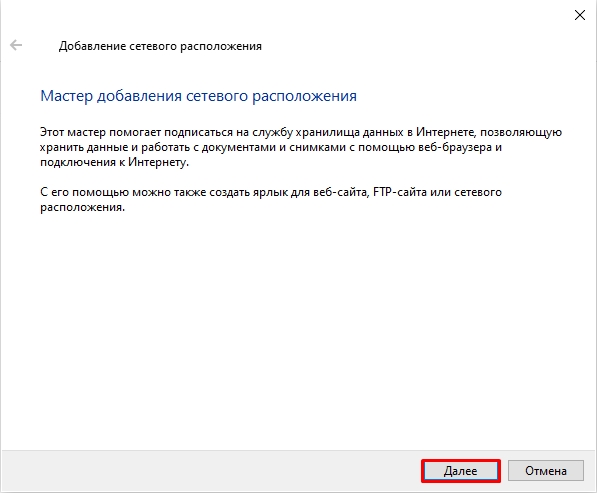
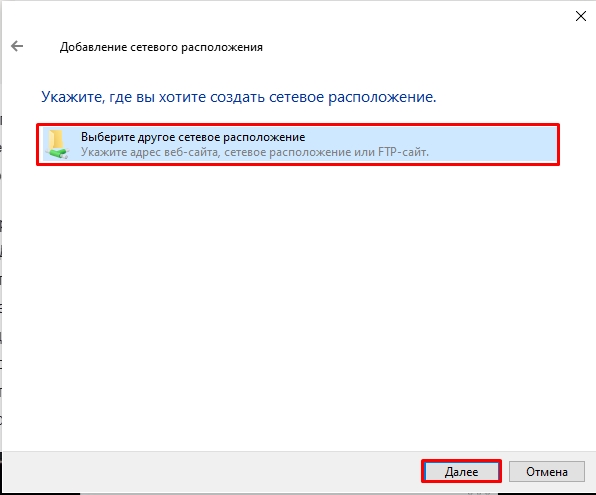
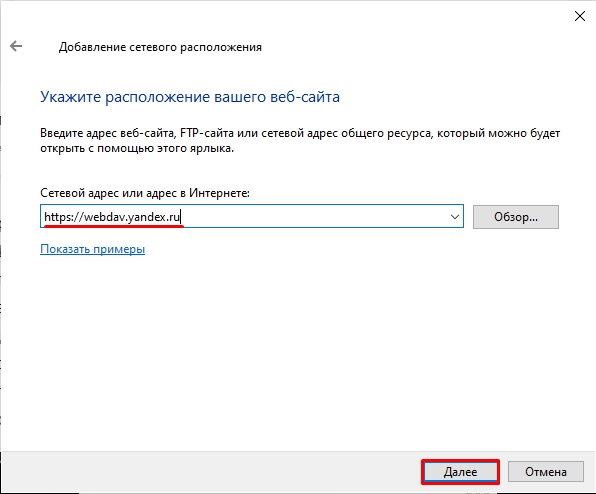
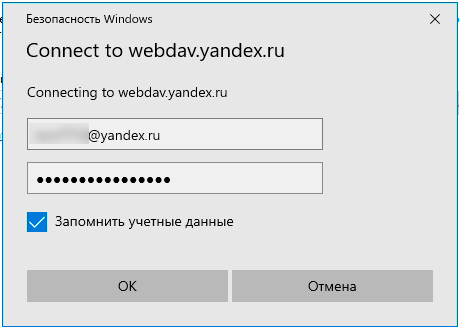
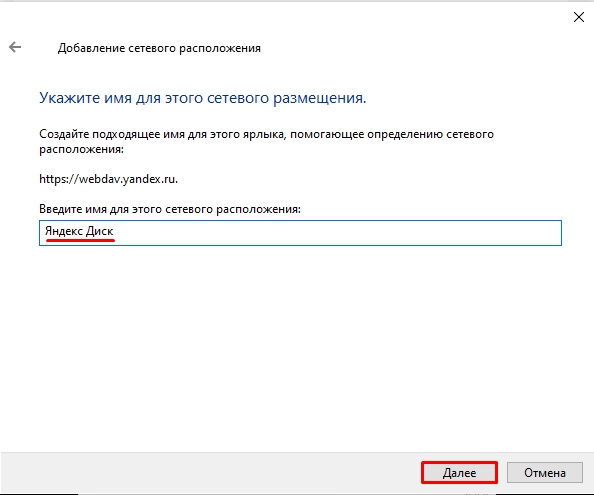
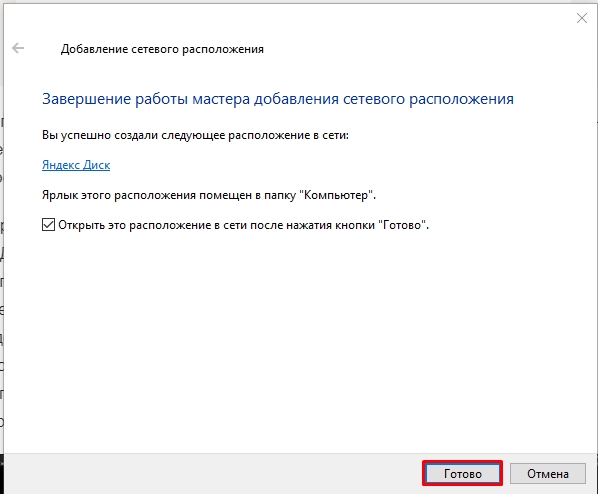
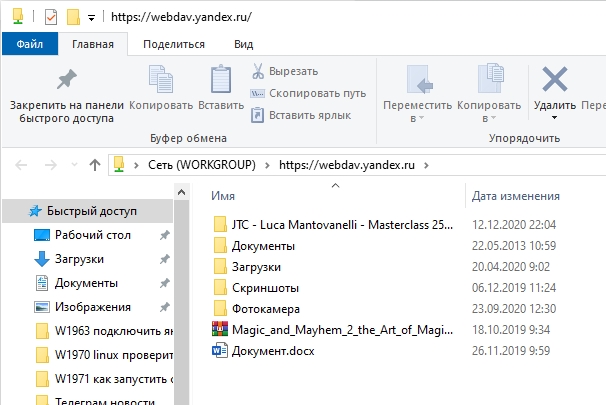
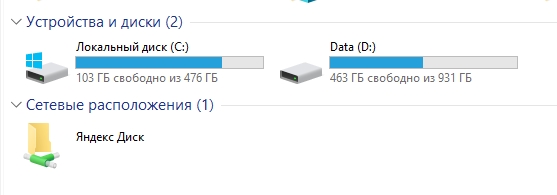




Спасибо вам большое!
действительно четко) Работает. Думал, что нельзя так его запустить.
Но подключаешь, а потом если нет сети, проблема. Через нативную прогу лучше работать, так точно все синхронизируется без ошибок.